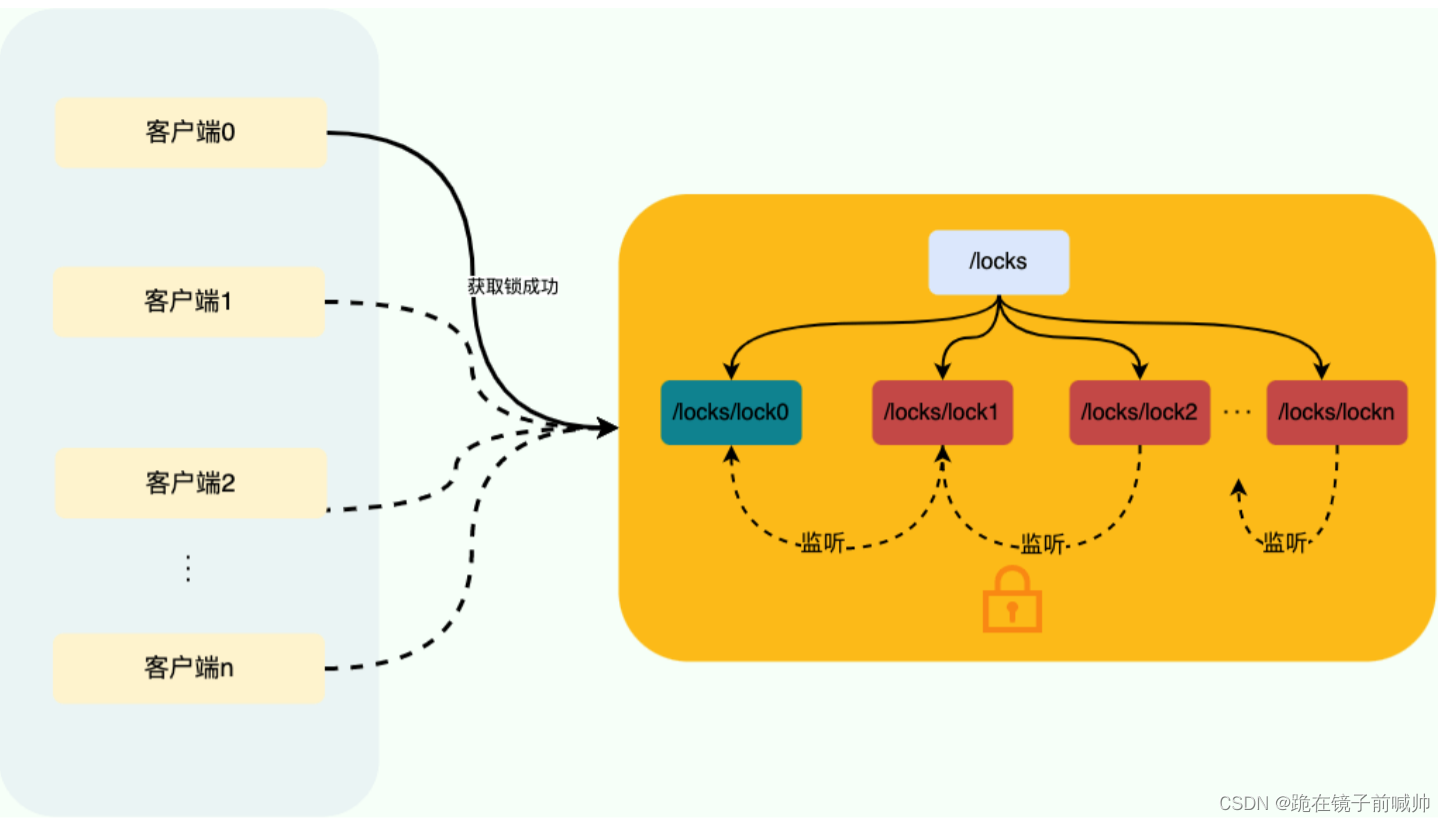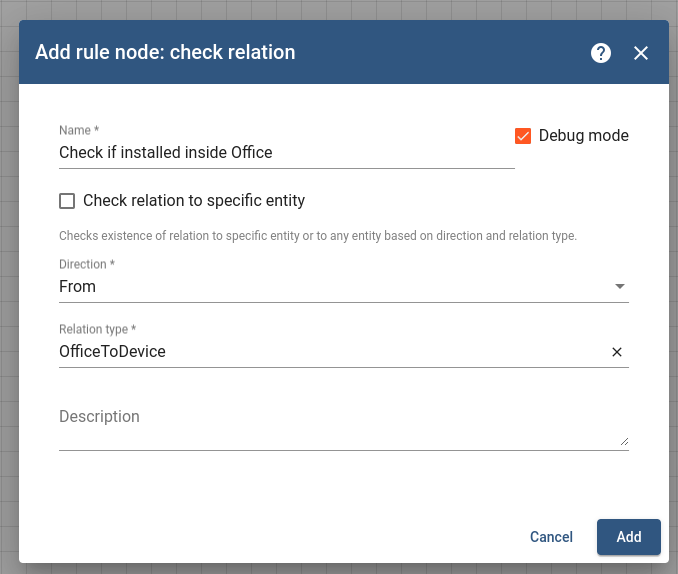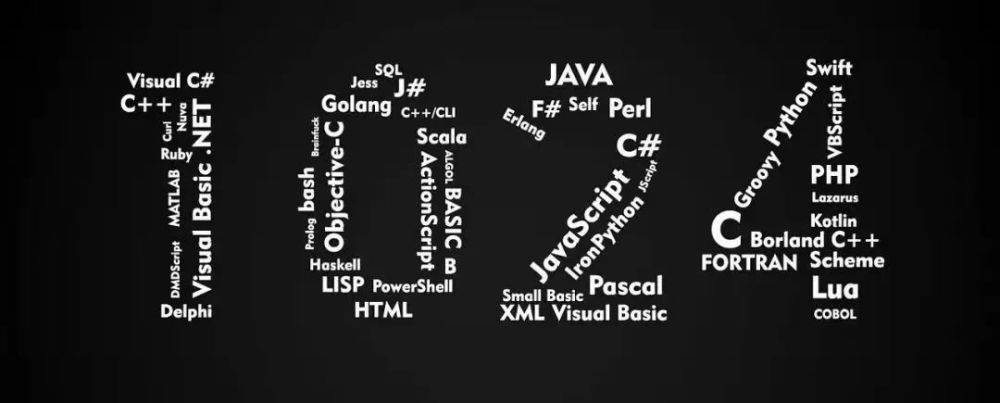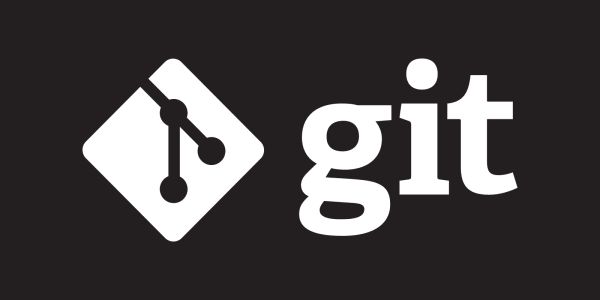
Git 是目前最流行的版本管理工具,也是程序员的必备技能之一。
这里主要介绍一下git/github远程仓库的使用及相关配置:
一、SSH Keys
SSH Keys是什么呢?简单来说相当于一把钥匙(在机器中即电脑中进行配置),github相当于一把锁,每次发起请求是会去验证钥匙与锁是否配对。
由于你的本地Git仓库和GitHub仓库之间的传输是通过SSH加密的,所以,需要一点设置。
二、添加远程库
你已经在本地创建了一个Git仓库后,又想在GitHub创建一个Git仓库,并且让这两个仓库进行远程同步,这样,GitHub上的仓库既可以作为备份,又可以让其他人通过该仓库来协作。那如何将我们这个本地仓库上传到 GitHub 呢?下图简单描述了Git常用的操作流程。

1.在本地新建文件夹,命名为blog,在本地的blog仓库的路径下运行命令行。
$ git init // 在当前目录新建一个Git代码库这个操作在当前目录下生成一个.git文件,默认不显示,可在命令行中输入 ls -a,即可看到所有被隐藏文件,接下来进行如下操作:
$ echo "# myblog" >> README.md //在当前目录下新建README.md,且文件内容为'myblog';如果目录下已经有文件,请省略这一步
$ git add README.md //将README.md文件提交到问题暂存区
$ git commit -m "first commit" //将暂存区文件提交到本地仓库,且本次提交记录为'first commit'
$ git status -sb //显示当前所有文件的状态这几步操作目的是将上传的文件提交到本地仓库,接下来就是介绍怎么样将本地仓库上传到远端库了。
2.登陆GitHub,然后,在右上角找到“Create a new repo”按钮,创建一个新的仓库,名称随意,一般可以跟本地目录名一致。

在Repository name填入blog,其他保持默认设置,点击“Create repository”按钮,就成功地创建了一个新的Git仓库。
3.点击创建按钮之后,GitHub 就会把后续的操作全告诉你,如图:

4.看上图,记得点击 SSH 按钮,如果不点击这个按钮,你就会使用默认的 HTTPS 地址。但是千万不要使用HTTPS 地址,因为使用HTTPS 除了速度慢以外,还有个最大的麻烦是每次推送都必须输入口令,但在某些只开放http端口的公司内部就无法使用SSH协议而只能用HTTPS 。
5.目前,在GitHub上的这个blog仓库还是空的,GitHub告诉我们,可以在这个仓库创建一个新的本地仓库,也可以把一个已有的本地仓库与之关联,然后,把本地仓库的内容推送到GitHub仓库。
现在,我们根据GitHub的提示,在本地的blog仓库下运行命令:
$ git remote add origin git@github.com:miqilin21/blog.git6.下一步,就可以把本地库的所有内容推送到远程库上:
$ git push -u origin master
Counting objects: 3, done.
Writing objects: 100% (3/3), 216 bytes | 216.00 KiB/s, done.
Total 3 (delta 0), reused 0 (delta 0)
To Build software better, together:miqilin21/blog.git
* [new branch] master -> master
Branch master set up to track remote branch master from origin.把本地库的内容推送到远程,用git push命令,实际上是把当前分支master推送到远程。
由于远程库是空的,我们第一次推送master分支时,加上了-u参数,Git不但会把本地的master分支内容推送的远程新的master分支,还会把本地的master分支和远程的master分支关联起来,在以后的推送或者拉取时就可以简化命令。
推送成功后,可以立刻在GitHub页面中看到远程库的内容已经和本地一模一样:

7.如果你想查看变更历史,可以通过命令:
$ git log 8.从现在起,只要本地仓库作了修改,如果你想让改动保存到远程仓库里,你需要先 git add 文件 或者也可以 git add .
注意,如果这个 文件以前被我们 add 过,所以此处的 git add 操作可以省略,但我建议你使用 git 的初期阶段,不要省略 git add。
换句话说,每一次改动,都要经过 git add 和 git commit 两个命令,才能被添加到 .git 本地仓库里。接下来就通过命令:
$ git push //将本地仓库修改内容同步到远程仓库但是,如果远程库先有修改的话,要想本地仓库与其同步,还需通过命令:
$ git pull //将远程库修改的内容下载到本地库最后把本地master分支的最新修改推送至GitHub,现在,你就拥有了真正的分布式版本库!
三、从远程库clone
上面已经讲了
- 在本地创建仓库
- 将本地仓库上传到 GitHub
这里将介绍另外一种用法,那就是直接在 GitHub 创建一个仓库,然后克隆下载到本地。
1.在GitHub 上新建一个仓库 git-demo,这次就不创建空仓库了,而是自带 README 和 Lisence 的仓库,创建截图如下:

请按图中所示,一模一样的操作,然后点击创建按钮。
2.这样一来,这个仓库就会自动生成三个文件:

3.现在,远程库已经准备好了,下一步是用命令git clone克隆一个本地库,点击页面中唯一的绿色按钮「clone or download」,会看到一个弹出层:

请确保弹出层里的地址是 SSH 地址,也就是 git@github.com 开头的地址,如果不是,就点击 Use SSH 按钮,然后复制这个地址。
4.打开 Git Bash,找一个安全目录,比如 ~/Desktop 桌面目录就很安全:cd ~/Desktop,然后运行:
$ git clone git@github.com:miqilin21/git-demo.git
Cloning into 'git-demo'...
remote: Enumerating objects: 5, done.
remote: Counting objects: 100% (5/5), done.
remote: Compressing objects: 100% (4/4), done.
remote: Total 5 (delta 0), reused 0 (delta 0), pack-reused 0
Receiving objects: 100% (5/5), done.运行完了你就会发现,桌面上多出一个 git-demo-2 目录,里面的内容和远程库一模一样,至此从远程库克隆到本地就完成啦!
四、小结
三种方式都说完了,它们分别是:
- 在本地创建仓库
- 将本地仓库上传到 GitHub
- GitHub 上的仓库克隆下载到本地
其实呢,还有很多种不同的方式,但是,你记住这几种就行了,已经够你用了。我们并不想要了解 git 的所有高级用法,我们的目的很明确:能通过 Git 命令使用 GitHub 就行。
我们再回顾一遍已经学到的命令:
- git clone git@github.com:xxxx,克隆下载远程仓库
- git init,初始化本地仓库 .git
- git status -sb,显示当前所有文件的状态
- git add 文件路径,用来将变动加到暂存区
- git commit -m "信息",用来正式提交变动,并备注信息,提交至 .git 仓库
- 如果有新的变动,我们只需要依次执行 git add xxx 和 git commit -m 'xxx' 两个命令即可。
- git log 查看变更历史
五、其他学习资源
- 常用 Git 命令清单
- Git 菜鸟教程
- 创建版本库
本人Github链接如下,欢迎各位Star
https://github.com/hbqjzx

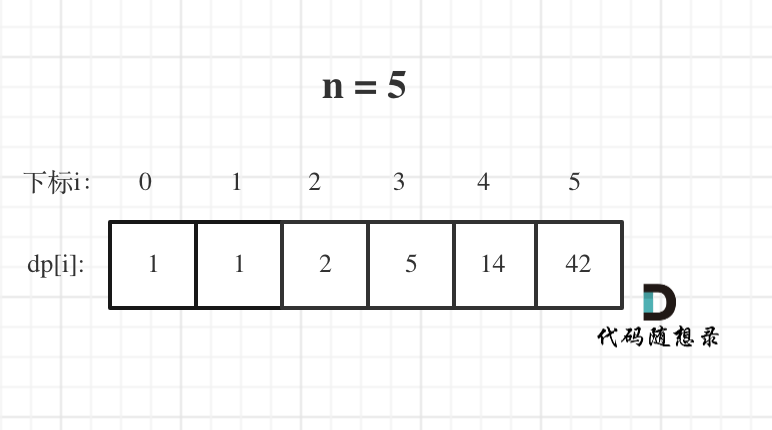





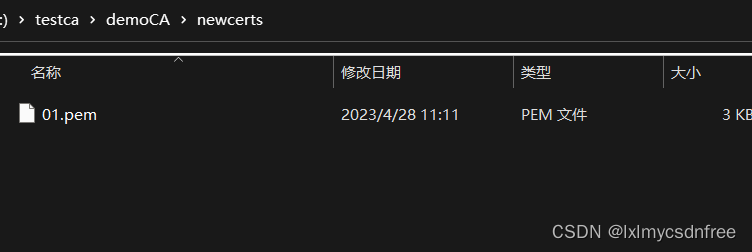





![用友T3提示,年度[UFDATA_002_2017]并不存在,导致无法备份迁移。](https://img-blog.csdnimg.cn/8cd3df4697534eb2bf5c26d15aa45b70.png#pic_center)